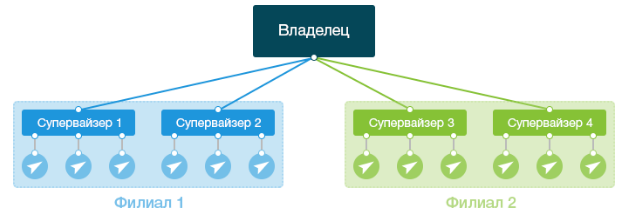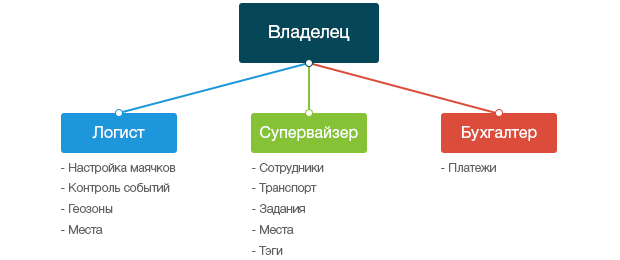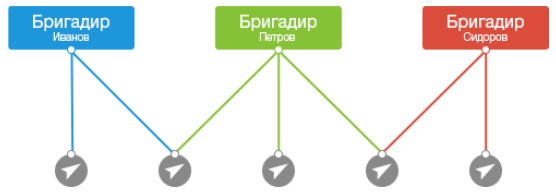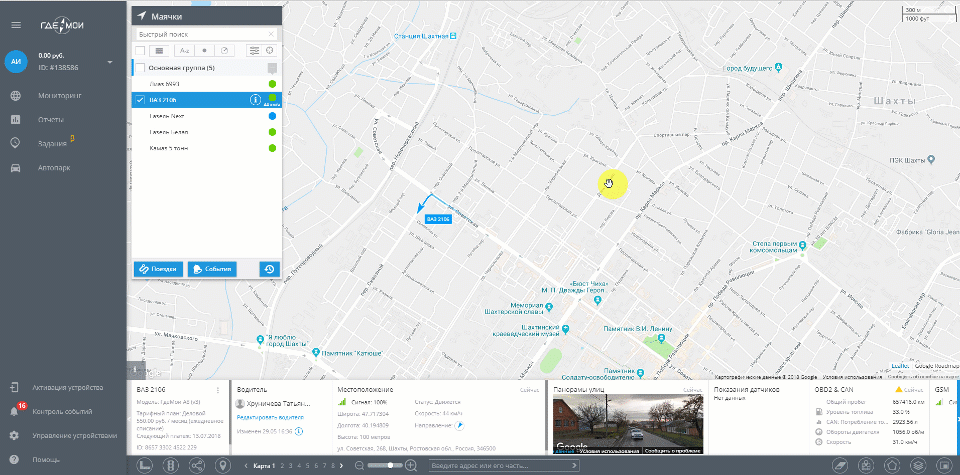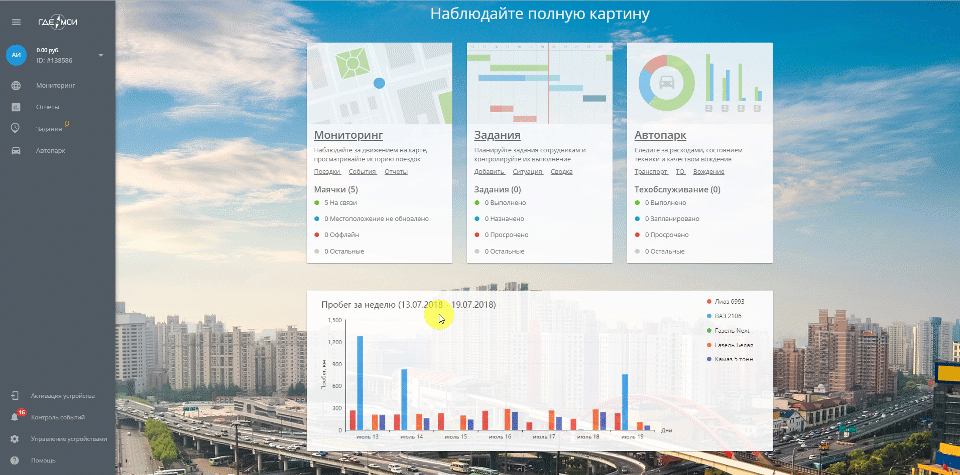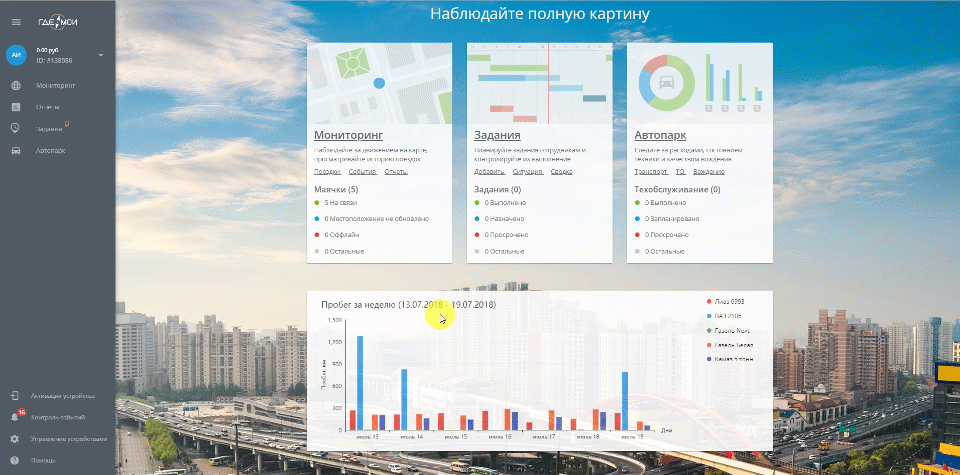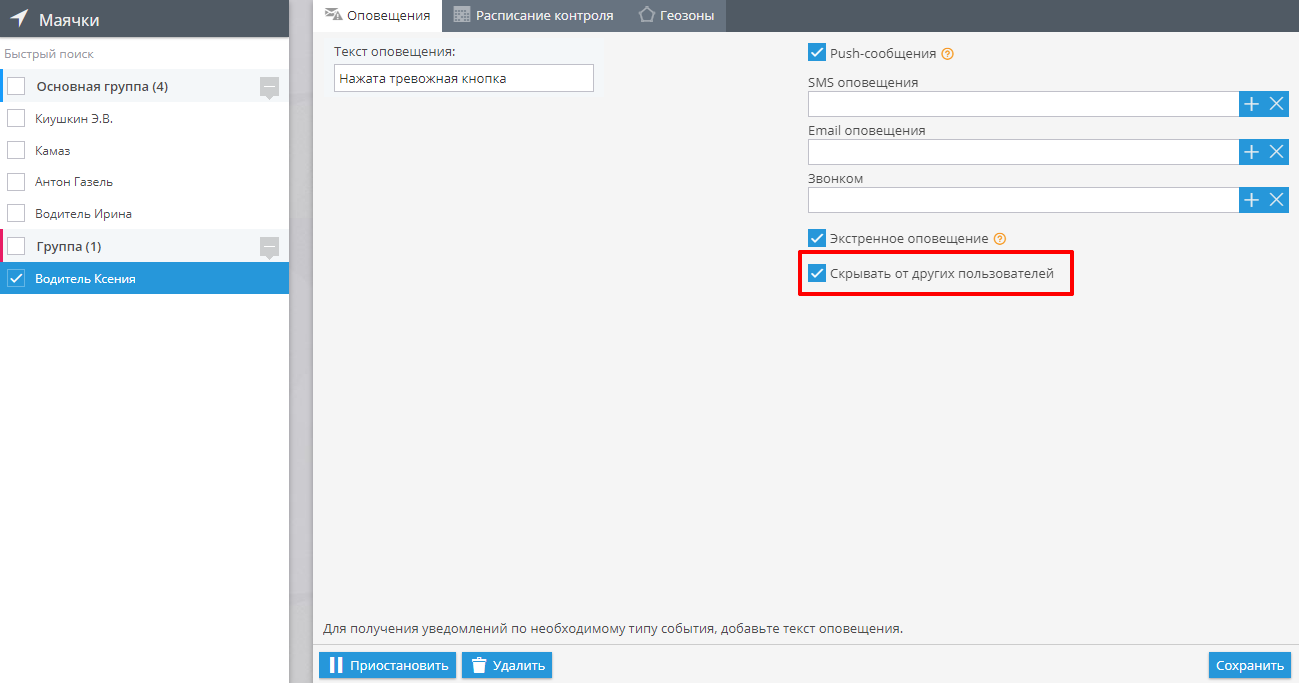С помощью этой функции Вы сможете предоставить доступ к своей учетной записи сразу нескольким сотрудникам. Каждый из пользователей сможет вести наблюдение только за теми маячками, которые были выбраны для него владельцем учетной записи. Например, руководитель департамента сможет наблюдать за коллегами только своего отдела. Данная возможность будет полезна компаниям с большим количеством сотрудников.
Доступ
Владелец учётной записи может создавать новых пользователей и указывать для них:
Все права разделены на 3 группы: права владельца, основные и дополнительные права.
Доступны только владельцу учетной записи и не включаются в других ролях. К ним относятся:
- Редактирование пользователя;
- Удаление мобильных приложений;
- Изменение тарифов;
- Активация пользователей;
- Плагины «Веб-локатор» и «Курьер на карте».
Доступны всем ролям и не редактируются. К ним относятся:
- История поездок и событий;
- Привязанные данные (назначенные задания, правила контроля событий и т.п.).
Настраиваются индивидуально для каждой роли. К ним относятся:
- Платежи (совершение платежей, выставление счетов);
- Активация новых маяков или мобильного приложения «X-GPS Трекер».
- Правила контроля событий (создание, редактирование правил и назначение их сотрудникам);
- Отчеты (создание, просмотр, редактирование и удаление отчетов и отчетов по расписанию. Каждый пользователь видит только свои отчеты);
- Геозоны (создание и редактирование геозон);
- Удаление отметок;
- Места (создание и редактирование мест);
- Задания (создание, редактирование заданий и расписание заданий, в том числе не назначенных сотрудникам, а также создание, редактирование и удаление форм);
- Шаблоны форм (создание, редактирование и удаление шаблонов форм);
- Сотрудники (создание и редактирование сотрудников и отделов, привязка сотрудников к отделам);
- Теги (создание и редактирование тегов);
- Настраиваемые поля в местах (возможность управлять настраиваемыми полями мест: добавлять, удалять и редактировать новые поля);
- Настраиваемые поля в заданиях (возможность управлять настраиваемыми полями заданий: добавлять, удалять и редактировать новые поля);
- Редактирование статуса заданий.
Добавление нового пользователя
Для управления доступом откройте меню Учетная запись:
- Наведите курсор на область, где указаны ID и баланс учётной записи.
- Нажмите для вызова меню.
- Откройте раздел «Доступ».
- Далее перейдите во вкладку «Пользователи» и нажмите на кнопку «Добавить пользователя».
- Далее выберете пользователю роль и внесите все необходимые данные для регистрации (ФИO, телефон, почту и пароль).
- Нажмите кнопку «Сохранить».
Каждый пользователь с предоставленным доступом может создавать и редактировать правила контроля в своём личном кабинете. Чтобы скрыть уведомления, настроенные для его кабинета от других пользователей, нужно активировать функцию “Скрывать от других пользователей”.